|
|
|
|
 Far Far |
 WinNavigator WinNavigator |
 Frigate Frigate |
 Norton
Commander Norton
Commander |
 WinNC WinNC |
 Dos
Navigator Dos
Navigator |
 Servant
Salamander Servant
Salamander |
 Turbo
Browser Turbo
Browser |
|
|
 Winamp,
Skins, Plugins Winamp,
Skins, Plugins |
 Необходимые
Утилиты Необходимые
Утилиты |
 Текстовые
редакторы Текстовые
редакторы |
 Юмор Юмор |
|
|
|
File managers and best utilites |
Как отключить рекламу в Яндекс браузере: быстро и просто. Отключить видео в яндекс браузере
Как отключить автоматическое воспроизведение видео
12.06.2015  для начинающих | интернет
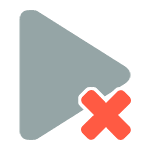 Одна из самых раздражающих вещей в Интернете — автоматический запуск воспроизведения видео в Одноклассниках, на YouTube и других сайтах, особенно если на компьютере не выключен звук. Кроме этого, если у вас ограничен трафик, такая функциональность быстро его съедает, а для старых компьютеров может вылиться в ненужные тормоза.
Одна из самых раздражающих вещей в Интернете — автоматический запуск воспроизведения видео в Одноклассниках, на YouTube и других сайтах, особенно если на компьютере не выключен звук. Кроме этого, если у вас ограничен трафик, такая функциональность быстро его съедает, а для старых компьютеров может вылиться в ненужные тормоза.
В этой статье — о том, как отключить автоматическое воспроизведение видео HTML5 и Flash в различных браузерах. В инструкции содержится информация для браузеров Google Chrome, Mozilla Firefox и Opera. Для Яндекс Браузера можно использовать те же методы.
Отключение автоматического воспроизведения Flash видео в Chrome
Этот способ подойдет для отключения автоматического запуска видео в Одноклассниках — там как раз используется Flash видео (впрочем, это не единственный сайт, для которого информация может пригодиться).
Все необходимое для нашей цели уже есть в браузере Google Chrome в настройках плагина Flash. Зайдите в настройки браузера, а там нажмите кнопку «Настройки контента» или можете просто ввести chrome://chrome/settings/content в адресную строку Chrome.
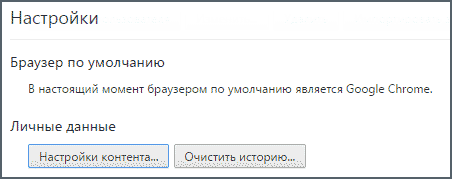
Найдите раздел «Плагины» и установите вариант «Запрашивать разрешение на запуск контента плагинов». После этого нажмите «Готово» и выйдите из настроек Chrome.
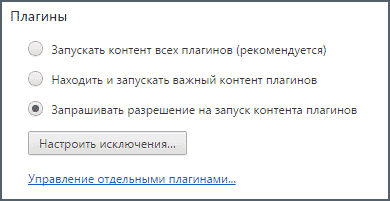
Теперь автоматический запуск видео (Flash) происходить не будет, вместо воспроизведения вам будет предложено «Нажмите правую кнопку мыши, чтобы запустить Adobe Flash Player» и только после этого будет начинаться воспроизведение.
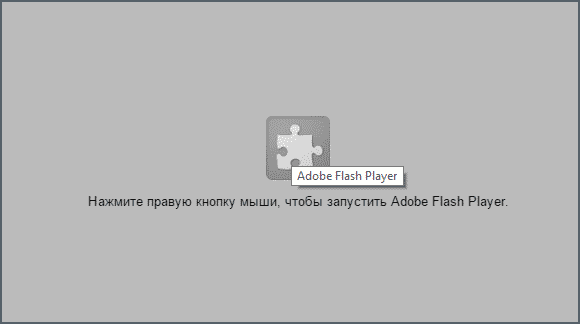
Также в правой части адресной строки браузера вы увидите уведомление о заблокированном плагине — нажав не него, вы можете разрешить их автоматическую загрузку для конкретного сайта.
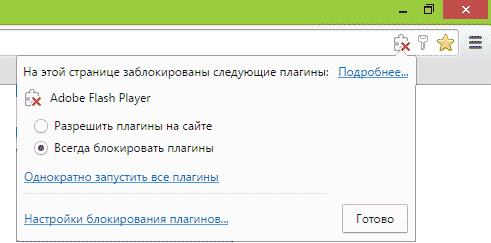
Автор рекомендует прочесть:
Mozilla Firefox и Opera
Примерно так же отключается автоматический запуск воспроизведения Flash контента в Mozilla Firefox и Opera: все что нам нужно, это настроить запуск содержимого данного плагина по требованию (Click to Play).
В Mozilla Firefox нажмите по кнопке настроек справа от адресной строки, выберите «Дополнения», а затем перейдите в пункт «Плагины».
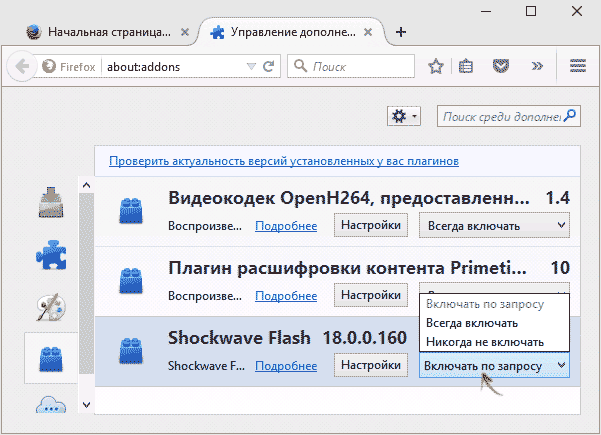
Установите «Включать по запросу» для плагина Shockwave Flash и после этого видео перестанет запускаться автоматически.
В Opera зайдите в Настройки, выберите пункт «Сайты», а затем в разделе «Плагины» установите пункт «По запросу» вместо «Запускать все содержимое плагинов». При необходимости вы можете добавить определенные сайты в исключения.
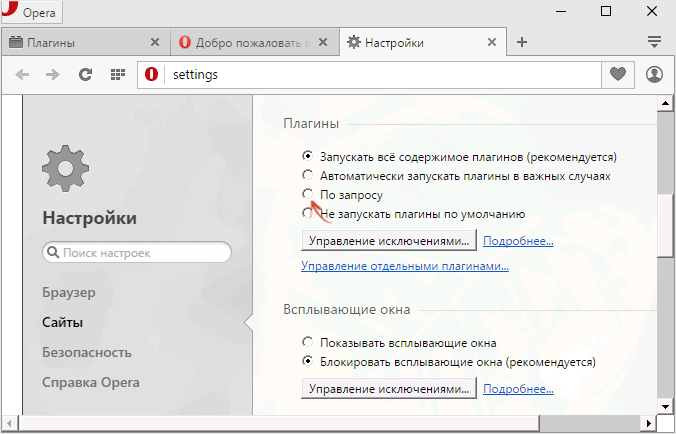
Отключаем автозапуск HTML5 видео в YouTube
Для видео, воспроизводимого с помощью HTML5 все не так просто и стандартные средства браузеров не позволяют на данный момент отключить его автоматический запуск. Для этих целей имеются расширения браузеров, а одно из самых популярных — Magic Actions for Youtube (которое позволяет не только отключить автоматическое видео, но и многое другое), существующее в версиях для Google Chrome, Mozilla Firefox, Opera и Яндекс Браузер.
Установить расширение вы можете с официального сайта http://www.chromeactions.com (загрузка происходит из официальных магазинов расширений браузеров). После установки, зайдите в настройки этого расширения и установите пункт «Stop Autoplay».
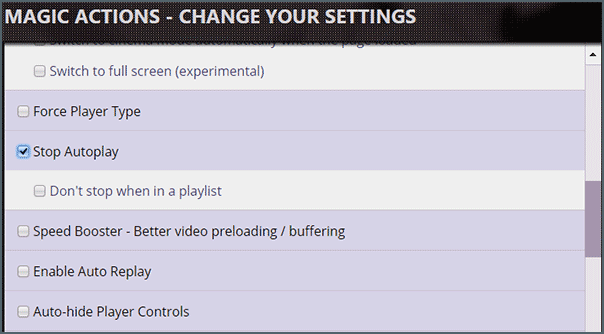
Готово, теперь видео на YouTube не будет запускаться автоматически, а вы будете видеть привычную кнопку Play для воспроизведения.

Есть и другие расширения, такие как Stop YouTube HTML5 Autoplay (Google Chrome), но отзывы показывают, что с ним не все гладко и работает оно не у всех пользователей.
Дополнительная информация
К сожалению, способ, описанный выше, работает только для видео на YouTube, на других сайтах видео HTML5 продолжает запускаться автоматически.
Если вам требуется отключить такие функции для всех сайтов, то рекомендую обратить внимание на расширения ScriptSafe для Google Chrome и NoScript для Mozilla Firefox (можно найти в официальных магазинах расширений). Уже при настройках по умолчанию эти расширения будут блокировать автоматическое воспроизведение видео, аудио и другого мультимедийного контента в браузерах.
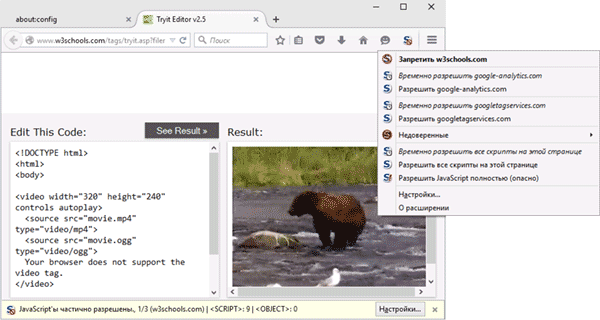
Однако, подробное описание функциональности этих дополнений браузеров выходит за рамки данного руководства, а потому на этом пока закончу. Если у вас возникли какие-то вопросы и дополнения, буду рад увидеть их в комментариях.
А вдруг и это будет интересно:
remontka.pro
Как отключить видео на сайте
Подробное описаниеВ последнее время все большую популярность набирает видеореклама на сайтах. Размещенная в отдельном блоке она, как правило, не отключается до тех пор, пока видеоролик не будет показан (проигран) полностью. Конечно же этот факт не может не вызывать негативные эмоции. Массу негативных эмоций!

Век компьютерных технологий не стоит на месте, вновь и вновь появляются различные методы и способы внедрения нам - рядовым пользователям - навязчивой и ненавязчивой рекламы. Сейчас это - видеореклама. Под навязчивой, скорее, следует считать рекламу, которую видимыми способами отключить не представляется возможным.
Но, как бы это прискорбно ни звучало для рекламодателей, по-прежнему сохраняется баланс между добром и злом. Под злом в данном случае понимается та самая навязчивая, надоедливая видеореклама. Существуют различные способы обхода этой проблемы.
ИСХОДНЫЙ КОД СТРАНИЦЫ. Данный способ не совсем удобный ввиду своей относительной сложности, но действует отменно. Благодаря ему можно не только отключить рекламу видео, но и убрать со страницы все, что не радует глаз. Принцип действия состоит в удалении блочных элементов, как правило, div-блоков. После загрузки страницы правым кликом вызываем Консоль управления или проще выбираем Исследовать элемент. В нижней части окна браузера появится Консоль, в которой мышкой ищем блок div с видеорекламой. Что примечательно, при навигации, на самом сайте подсвечивается тот или иной элемент. Далее, просто - выбираем нужный элемент и удаляем его нажатием клавиши Delete. Блок с рекламой будет удален до тех пор, пока не обновим страницу.
Недостатком редактора исходного кода является то, что при обновлении страницы либо открытии какой-либо другой - с видеорекламой, видео начинает воспроизводиться заново. Это очень неудобно - каждый раз ковыряться в коде. Помогает лишь в том случае, если необходимо задержаться на сайте на более длительное время. Конечно же, лучше было бы иметь некую волшебную кнопку, при нажатии на которую все становилось так, как нам удобно. По сути такая кнопка существует, но есть и свои минусы. Об этом далее...
ОТКЛЮЧЕНИЕ ПЛАГИНОВ. В большинстве случаев за отображение видео баннеров на сайтах отвечает плагин Flash – Adobe Flash Player либо Shockwave Player. В зависимости от функциональности различных браузеров, а также расположения их настроек, способов отключения видео может быть несколько, но принцип практически один и тот же.
Yandex Browser. Для того, чтобы отключить видео на сайте в Яндекс браузере, необходимо войти в Настройки браузера → Показать дополнительные настройки → Настройки содержимого. Во-первых, устанавливаем пункт Запрашивать разрешение на запуск контента модулей, после чего нажимаем на ссылку Управление отдельными плагинами. Здесь нас интересует Adobe Flash Player. Его необходимо отключить, если включен. При этом стоит учитывать, что с этого момента любые элементы flash на сайтах не будут показываться. Для того, чтобы воспроизвести видео на сайте, нужно будет щелкнуть правым кликом мыши на месте, где расположен блок с видео.
Google Chrome. Способ полностью идентичен Яндекс браузеру.
Mozilla Firefox. Принцип аналогичен как в Яндекс браузере, так и в Гугл Хром. Здесь также необходимо отключить плагины. Для этого открываем Настройки → Дополнения → Плагины. Чтобы отключить автоматическое воспроизведение видео на сайтах, необходимо обратить внимание на плагин Shockwave Flash, в параметрах которого ставим Включать по запросу.
Opera. Все то же самое, как и Mozilla Firefox, только добраться можно так: Настройки → Сайты → Плагины. Здесь можно установить как вариант По запросу, так и отключить плагины вовсе. Перейдя по ссылке Управление отдельными плагинами, можно настроить каждый из них.
Internet Explorer. Неизвестно, зачем вообще использовать Интернет Эксплорер, но… возможно это как в Windows пользоваться Проводником. Скорее всего Internet Explorer и так блокирует все на свете, потому как этот браузер является возможно самым лучшим в плане безопасности. Однако удобства он не доставляет. Для того, чтобы отключить показ видео в Интернет Эксплорер, заходим в Свойства обозревателя и экспериментируем с настройками.
ДОПОЛНИТЕЛЬНЫЕ РАСШИРЕНИЯ. Помимо встроенных средств управления, существует множество дополнений и расширений для различных браузеров. Не обошла стороной и проблема отображения содержимого на сайтах, в том числе показ видео. Для того, чтобы отключить видео на сайте, достаточно установить расширение Ad Muncher либо Ad Block для Firefox. Помимо видео баннеров, можно избавиться от иного мусора, рекламного и не только.

ADGUARD - МОЩНЫЙ ФИЛЬТР ИНТЕРНЕТ-РЕКЛАМЫ. В отличии от расширений, Adguard не только работает для какого-то конкретного браузера, но способен полностью защитить вас от любой ненужной информации. Программа подходит абсолютно для всех компьютеров, в том числе и браузеров. Adguard обладает огромной функциональностью, и, благодаря множеству настроек, заблокировать можно все, что угодно, в том числе и видео рекламу на сайте. Благодаря этому про навязчивую рекламу можно будет забыть навсегда. Возможно единственным недостатком (может и достоинством) является платная лицензия. Однако, попробовать ее в действии можно прямо сейчас совершенно бесплатно.
help.winternete.ru
Отключаем автоматическое воспроизведение видео на сайте
В интернете существует множество раздражающих вещей, от которых, порой кажется невозможно избавиться. Так, одной из самых назойливых проблем, это когда при открытии странички в браузере начинает автоматически воспроизводиться видео, и черт пойми, из какой вкладки (если их открыто несколько) исходит звук. Мало того, что это все раздражает, так и представьте, сколько это трафика занимает (особенно больно, когда он у вас и так ограничен). А на старых компьютерах и вовсе – начинаются глюки и подтормаживания.
Поэтому, в данной статье мы рассмотрим способы отключения автоматического отключения видео, форматов HTML5 и Flash, причем рассмотрим это в различных браузерах. Так, мы рассмотрим несколько вариантов – для браузера Google Chrome и Mozilla Firefox, а также для Opera. Отметим, что для браузера Яндекс будет действовать тот же способ, что и для Chrome. Ну что ж, начнем!
Отключаем автоматическое Flash-видео в Chrome
Такой способ очень хорошо подходит для того чтобы отключить автоматический запуск видео в социальной сети Одноклассники. Именно там используется формат Flash видео. Впрочем, Одноклассники будут рассматриваться как пример, поэтому способ подходит и для других сайтов.

Для того чтобы отключить автоматическое воспроизведение, достаточно войти в настройки браузера, после чего перейти во вкладку «Настройки контента», или же просто перейти по адресу: chrome://chrome/settings/content, вбив его в поисковую строку.

Теперь, вам нужно найти раздел «Плагины» и перейти в него. Там, установить значение «Запрашивать разрешение на запуск контента плагинов» и сохраниться, нажав на «Готово». После, можете покинуть настройки браузера.

Проблема исправлена – теперь, запуск видео в автоматическом режиме происходить не будет. Для того чтобы и запустить видео, браузер теперь будет всякий раз ждать от вас разрешения на это, подавая соответствующую команду. Только в этом случае, можно будет просматривать видео, однако оно уже не будет считаться «автоматическим».

Кроме всего прочего, в правой части экрана, вы сможете наблюдать уведомление о том, что плагин блокируется, и что при нажатии на него, можно будет включать или отключать возможность автоматического воспроизведения контента.
Отключаем автоматическое видео в Firefox и Opera
Собственно, практически так же отключается воспроизведение видеозаписей формата Flash и в данных браузерах. Единственным отличием будет то, что нужно будет настроить возможность запуска содержимого плагина по требованию.

Для этого, в браузере Mozilla Firefox нужно будет нажать на кнопку настроек справа от адресной строки и выбрать раздел «Дополнения», после чего, перейти в пункт «Плагины».

Здесь, установить значение «Включать по запросу» для необходимого нам плагина Shockwave Flash. В результате, после сохранения, видео перестанет автоматически воспроизводиться.
Что же касается браузера Opera, здесь вам нужно будет войти в раздел настроек, после чего перейти в пункт «Сайты». Далее, отыскать вкладку «Плагины» и перейти в нее. Здесь, нужно установить значение «По запросу», вместо значения «Запускать все содержимое плагинов». Также, в этом браузере существует возможность внесения исключений – можете добавить те или иные сайты в этот список.
Как отключить автозапуск HTML5 видео в YouTube?
Видео, которое воспроизводится с помощью HTML5 не так просто отключить, как это было в случае с Java, и стандартные средства и настройки браузеров не позволяют это сделать, и отключить автоматическое воспроизведение видео. Однако, для этих целей есть множество различных расширений для браузеров. Среди них, наиболее известным является Magic Actions. Это расширение существует как для браузера Chrome, так и для браузеров Opera или Mozilla.

Осуществить установку расширения можно или через официальный сайт продукта (для этого, просто вбейте в поиск название расширения и перейдите по первой ссылке), или же найти его через магазин расширений (например, как это можно сделать в Chrome). После того, как вы установите расширение, нужно произвести элементарную настройку. Так, достаточно установить пункт «Stop Autoplay» активным, и сохраниться.

Теперь, видеозаписи с Youtube не будут запускаться в автоматическом режиме, вместо этого, вам будет доступна стандартная красная кнопка Play, для воспроизведения. Есть и множество других, подобных расширений для браузеров (например, Stop YouTube Autoplay), однако данный продукт работает без сбоев или ошибок. Таким образом, теперь вы знаете как отключить автоматическое воспроизведение видео на отдельных страницах браузера, или же отключить автоматическое воспроизведение записей на Youtube.
ava.net.ua
Как отключить в яндекс браузере рекламу: видео
Доброго времени суток, дорогие друзья! Интернет представляет собой огромную торговую площадку, в результате чего появилось значительное количество рекламы.
Если она вам сильно мешает, то вам нужно узнать, как отключить в яндекс браузере рекламу. Причем нейтрализовать всплывающую информацию, можно на любом браузере: Firefox или Chrome.Давайте узнаем действенные методы, как это сделать без проблем.
Как избавиться от рекламы методами браузера
Давайте выясним, как убрать выскакивающую информацию с помощью самого же браузера. В этом случае вам понадобится доступ к интернету и это можно сделать абсолютно бесплатно.После открытия браузера нужно выполнить такие шаги:
- В правом углу размещается значок сервис или можно нажать клавиши alt+x. Затем выберите «свойства браузера».
- После этого потребуется вкладка «дополнительно». С помощью данного окна можно регулировать настройки работы.
- Чтобы отключить рекламу нужно найти вкладку мультимедиа, а затем в настройках снять значки с пунктов: воспроизводить анимацию и звуки на веб-страницах, показывать рисунки и разрешить альтернативные кодеки.
После того, как уберете все ненужные галочки – нажмите кнопку «применить». В этом случае вас не будут отвлекать всплывающие окошки, видеоролики и баннеры.
Это способствует также и быстрой загрузке страниц сайта.
Но если вы установите подобную блокировку на компьютер, то не сможете видеть и нужные изображения, а также смотреть видео.
Любая блокировка ставится не навсегда.
Применение плагинов

Также можно использовать и специальный блокировщик. В этом случае происходит удаление контента выборочно.Можно воспользоваться расширением Adblock Plus.
Данный плагин позволяет отключить нежелательную информацию, например, рекламу в видео, всплывающие окна вулкана и разные баннеры.
Кроме того, такое приложение обеспечивает защиту от зараженных сайтов.
Чтобы его установить можно зайти в магазин хром, а затем выполните такие действия:
- вбейте в поисковик Adblock Plus, а затем нажмите ввод;
- затем отыщите дополнение и нажмите «установить»;
- проводник сам проведет установку, а также автоматически его запустить.
После установки плагина вы можете выбрать фильтр для блокировки. Если вам мешает какое- то изображение, то щелкните по нему кнопкой мыши, а затем выберите «заблокировать изображение».
В этом случае на месте блока появится пустое изображение.Данное расширение может самостоятельно создавать списки сайтов и добавлять их в черные списки.
Также рассмотрим плагин Flash Block. Его нужно установить на компьютер, а затем произвести запуск.
Как только запустите браузер, приложение отключит всю рекламу, а также заблокирует весь флеш-контент.
Применяя данную программу, вы защитите себя от ненужного спама.
Прежде чем установить его на андроид или компьютер учтите, что после его запуска вы не сможете поиграть в некоторые игры, предлагаемые браузером.
Чтобы этого избежать при загрузке устройства необходимо произвести определенные настройки. Для некоторых сайтов вы можете разрешить загрузку флеша.
 Adguard является современным приложением для качественной блокировки. Это универсальный инструмент, использующийся для разных браузеров. Эффективен в борьбе с разными типами рекламы.
Adguard является современным приложением для качественной блокировки. Это универсальный инструмент, использующийся для разных браузеров. Эффективен в борьбе с разными типами рекламы.
При этом можно убирать не только баннеры, текстовые блоки и видео, но и рич-медиа.Все манипуляции данного устройства проводятся в фоновом режиме, что позволяет пользователям не отвлекаться.
Существует и браузерный модуль, который помогает настраивать блокировки вручную. С помощью встроенного фильтра можно выполнять самостоятельную регулировку работы устройства.
Кроме того, такое приложение помогает экономить трафик.
Какой метод отключения выбрать?
Мы рассмотрели самые простые способы избавления от навязчивой рекламы. Регулировка внутренних настроек является самой легкой.
Но это не очень удобный вариант.Использование плагинов имеет множество преимуществ, так как можно самостоятельно подобрать контент для изображений.
Некоторые блоки могут быть даже полезны.Иногда в контакте появляются дополнительные лишние окна, которые могли быть установлены из-за какого-то незнакомого приложения.
Не всегда можно вспомнить, когда такое приложение было установлено. Чтобы его убрать, нужно воспользоваться специальными программами.
Зайдите в «настройки», « параметры» и «расширения». На этой странице можно найти все установленные в браузер утилиты.
Поочередно отключите все ненужные приложения. Затем вернитесь на страницу соц. сетей и нажмите клавишу ctrl+F5.
После отключения одного из приложений ненужная информация исчезнет.Подобным способом можно бороться с ненужными ссылками в ютубе или в яндекс директ.
Почему не всегда нужно отключать рекламу?
Прежде чем отключать рекламу, подумайте, что она может быть и полезна. Некоторые сайты, созданные для обучения, работы или для хранения бесплатной информации, могут существовать, благодаря только этой назойливой рекламы.
Рекламодатели размещают на таких сайтах свою информацию и сайты получают какое – то вознаграждение.Если вы отключите демонстрацию рекламы, то лишите свой любимый сайт возможности что-то заработать.
Я, например, не использую блокировку рекламы.А вы что думаете по этому поводу, напишите, пожалуйста, в комментариях. Делитесь полезной информацией с вашими друзьями и подписывайтесь на мою рассылку.
До новых встреч, уважаемые почитатели моего блога!
30-plus.ru
Смотрите также
- Как сделать скриншот браузера яндекс
- Обойти блокировку сайта яндекс браузер
- Как в браузере добавить вкладку
- Как открыть код в браузере
- Уменьшить масштаб в яндекс браузере
- Не работает мышь в браузере
- Убрать рекламу андроид в браузере
- Новости в браузере как убрать
- Тормозит видео онлайн в браузере
- Не работает вк в браузере
- Отображение в сайта в браузере
|
|
..:::Счетчики:::.. |
|
|
|
|
|
|
|
|


